1、打开3Dmax2012软件,点击【创建】颍骈城茇-【几何体】-【扩展基本体】-【棱柱】,在作图区域绘制一个棱柱体模型并根据需要设置好棱柱体的各个参数。选中模型,点击【对象颜色】将模型的对象颜色设置为:白色;
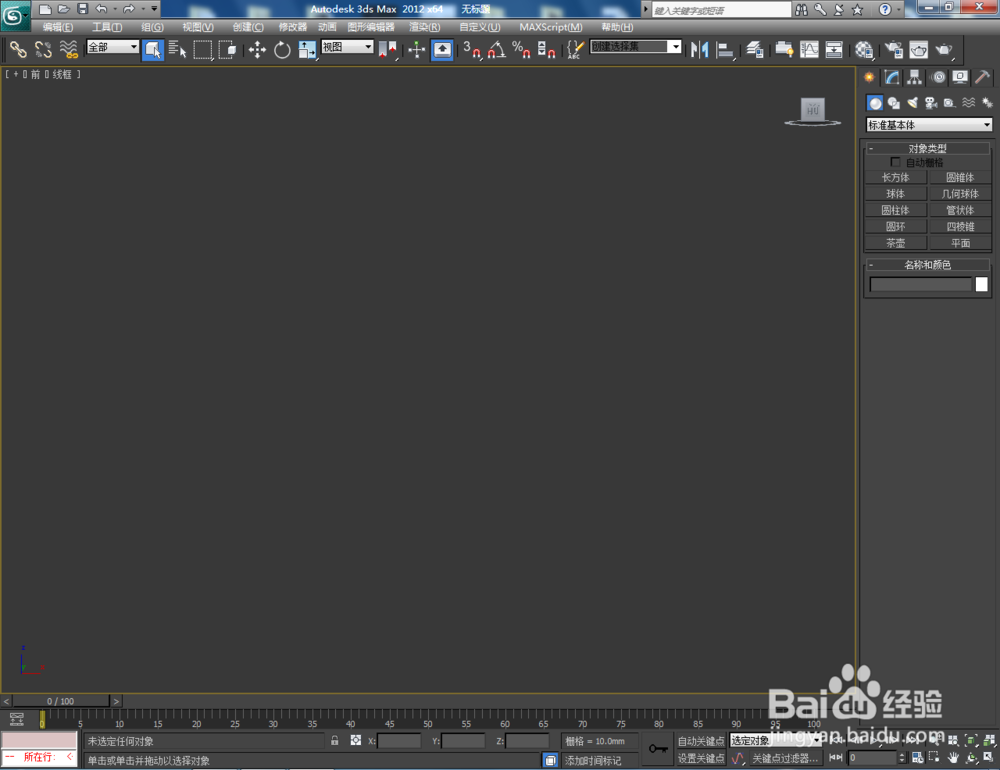
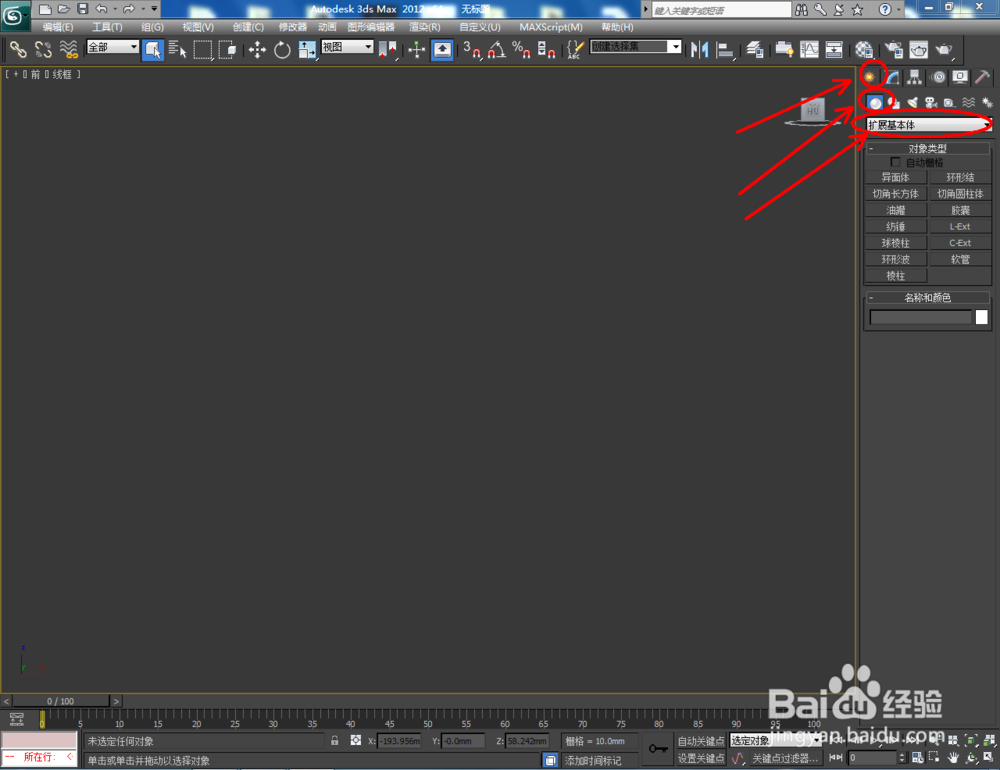
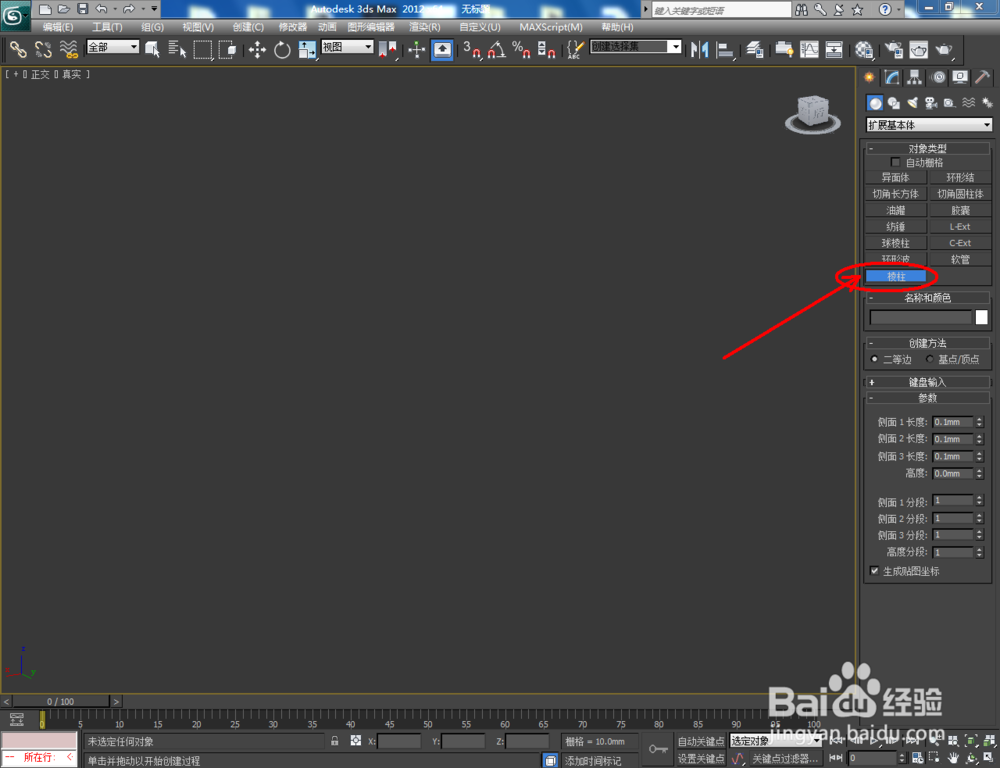


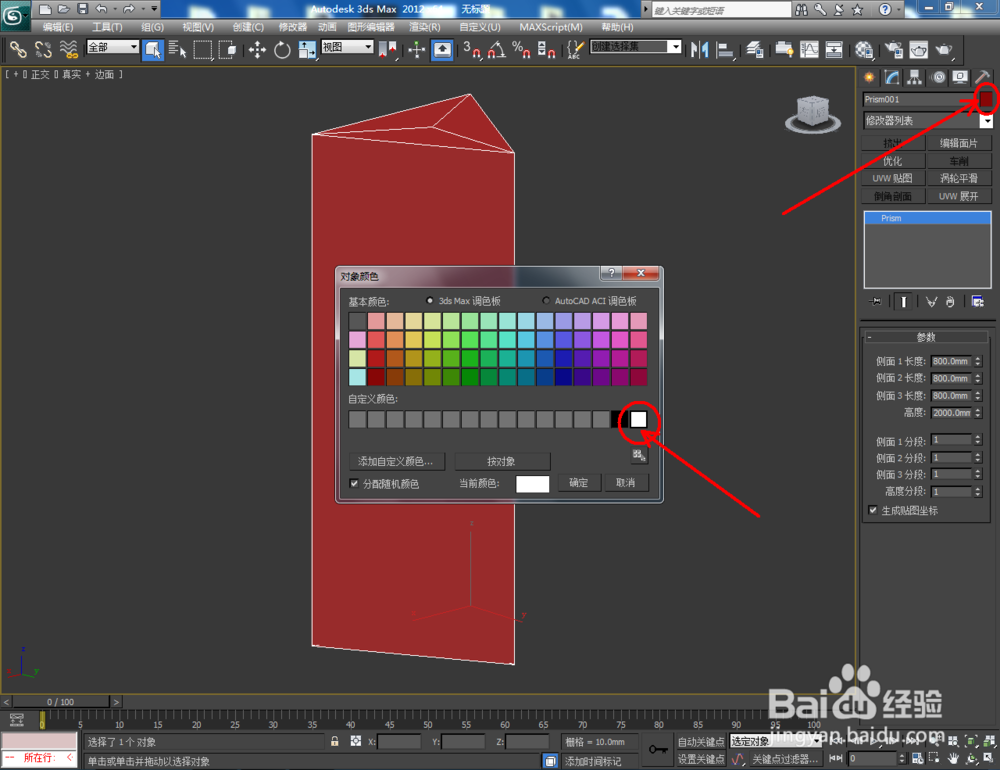

2、点击【材质编辑器】弹出材质编辑器设置栏,按图示设置一个红色光面材质球并将材质球附加给切角圆柱体模型,这样我们通过软件自带棱柱工具制作的棱柱体模型就完成了;




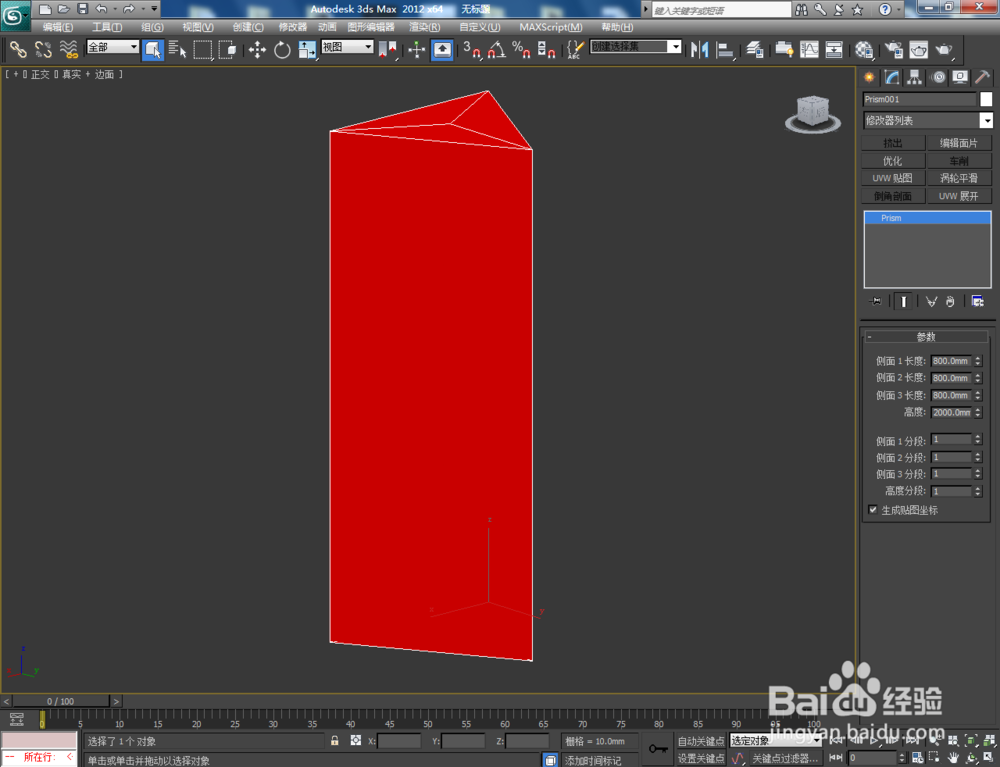
3、点击【创建】-【图形】-【多边形】,在作图区域绘制一个三角形图案并根据需要设置好图案的各个参数。选中模型,点击【对象颜色】将模型的对象颜色设置为:白色;
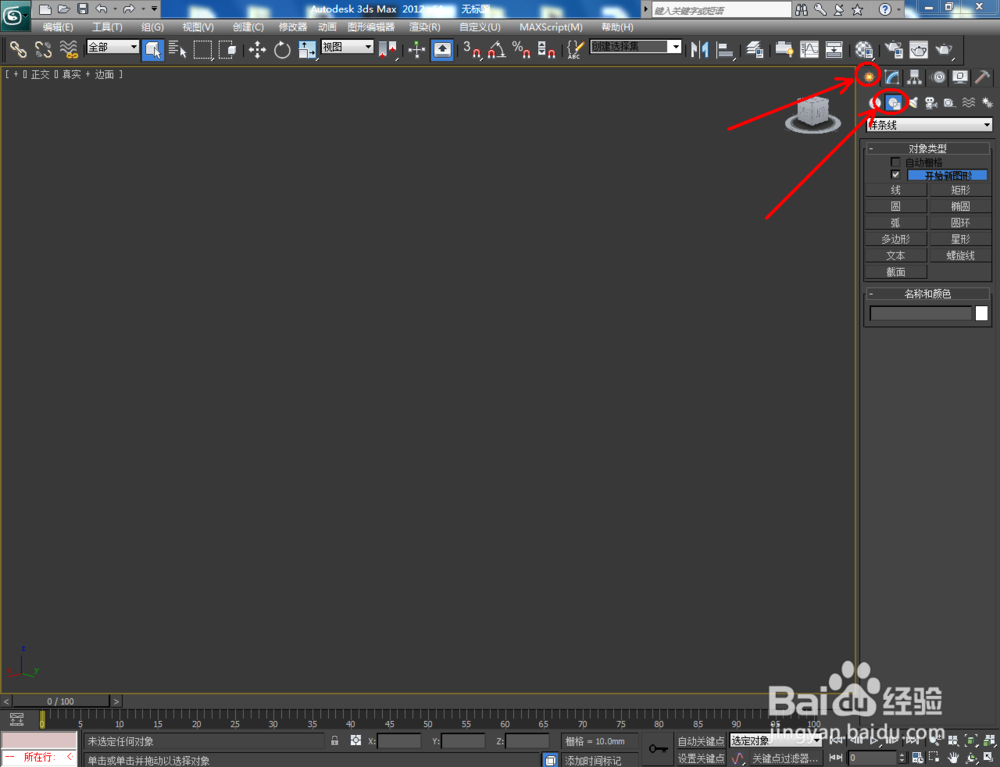
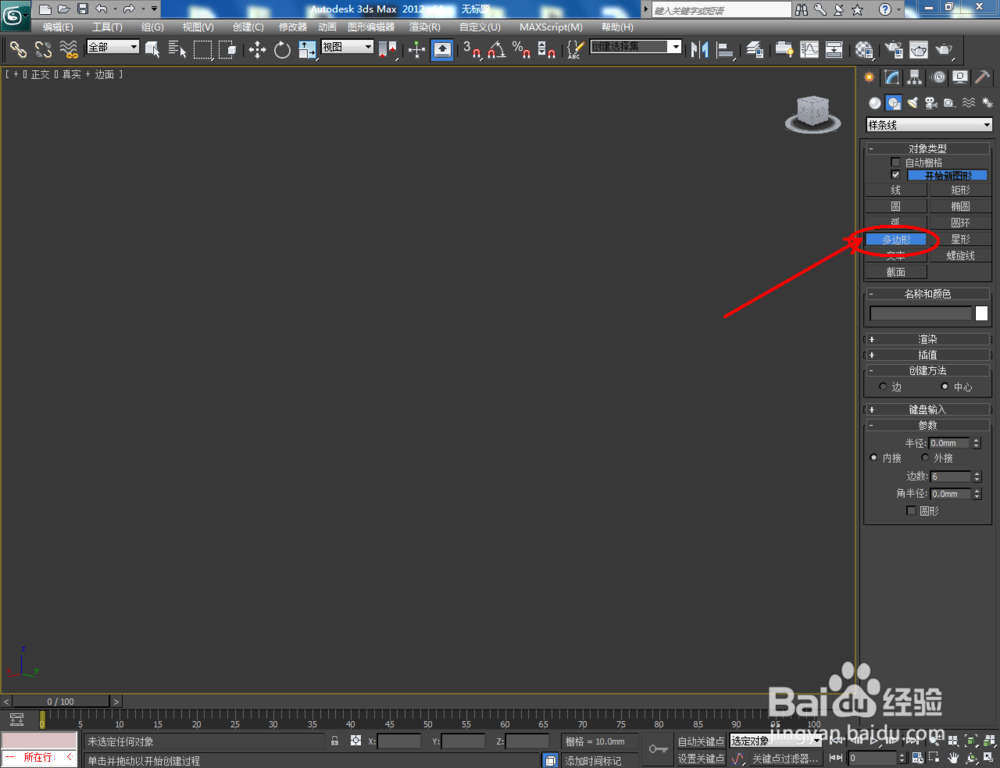



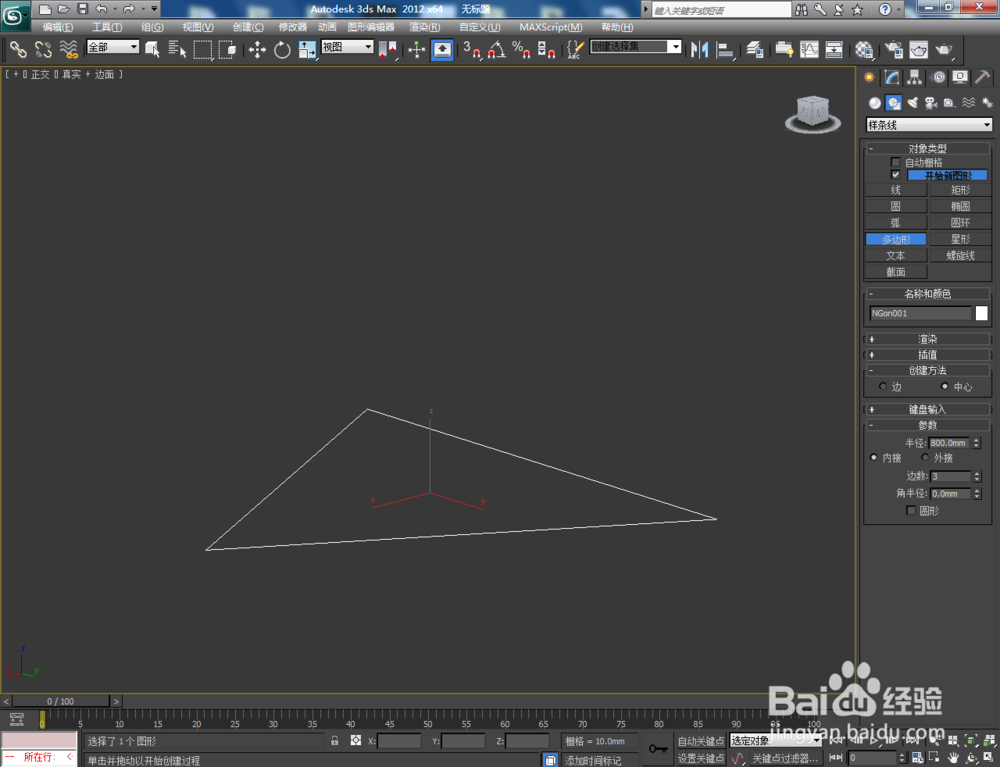
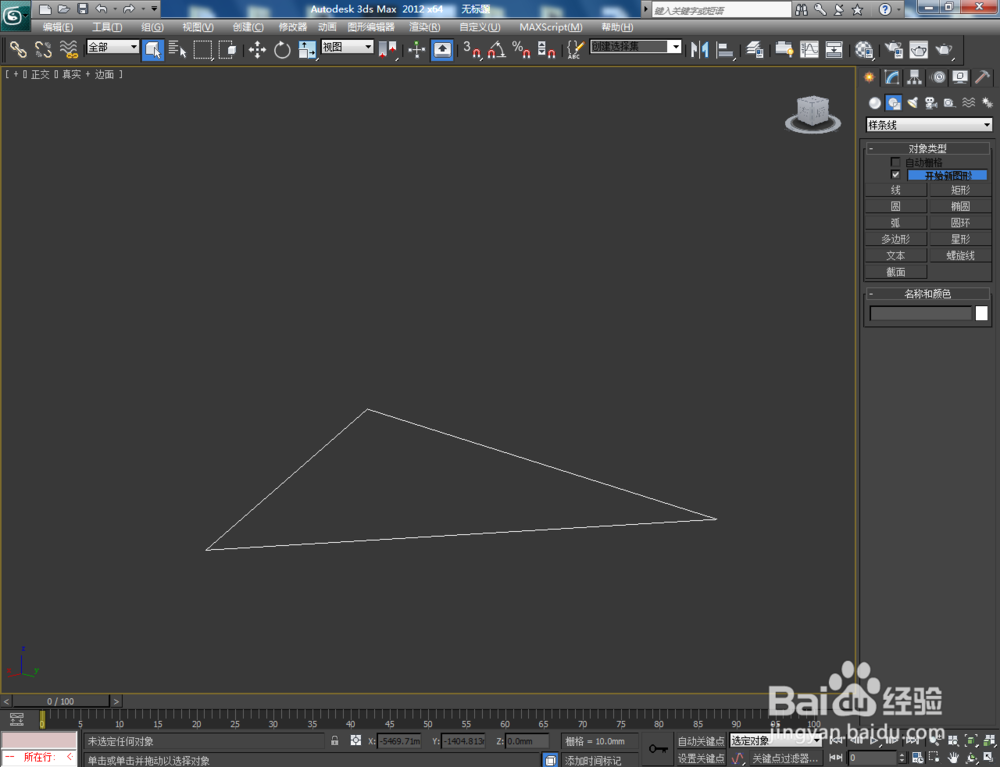
4、选中三角形图案,点击【创建】-【挤出】,将挤出数量设置为:2000,制作出一个棱柱体模型。选中模型,点击【材质编辑器】将前面设置好的红色光面材质球附加给棱柱体模型(如图所示);
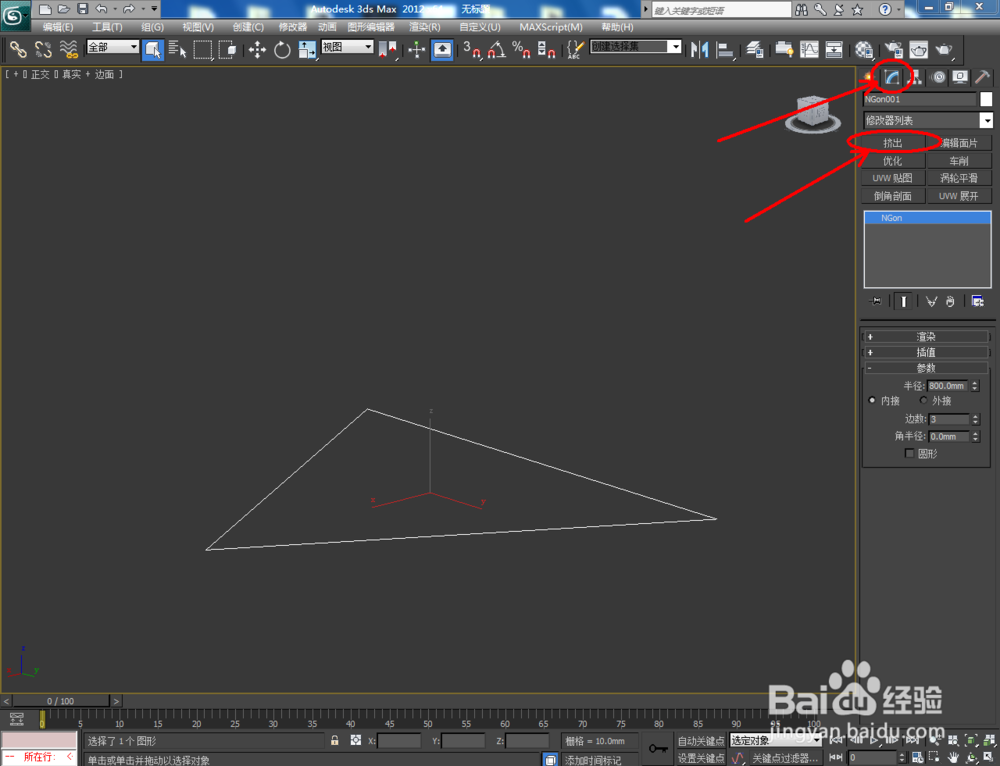
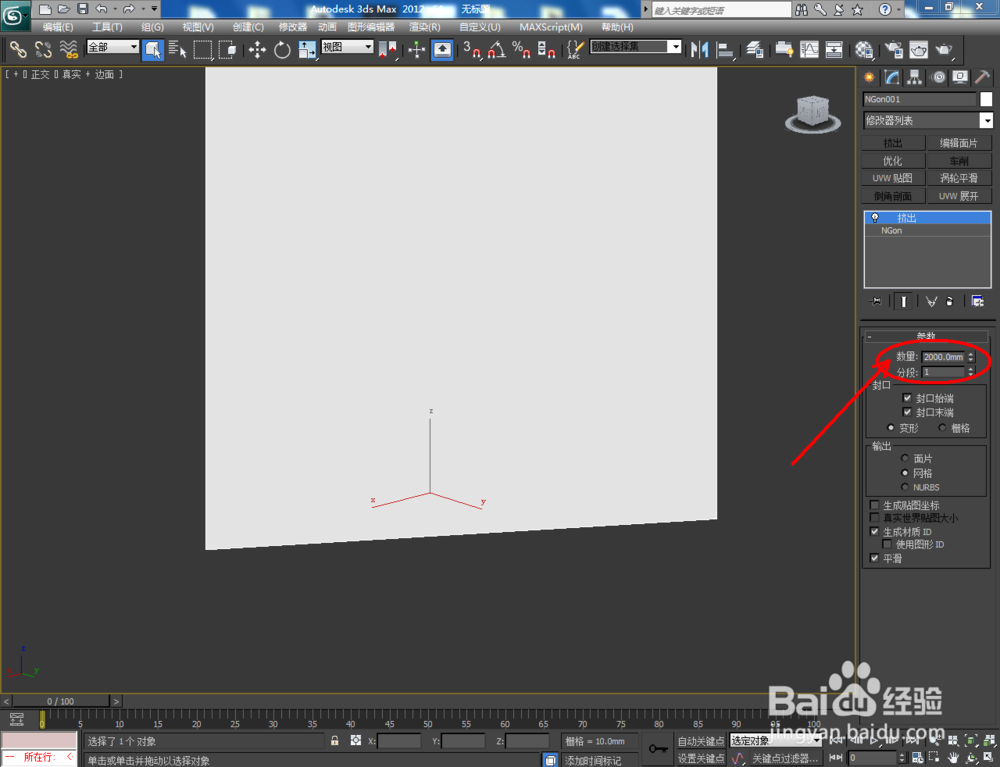



5、选中模型,点击鼠标右召堡厥熠键-【转换为】-【转换为可编辑多边形】。点击右边工作区中的【边】图标,选中图示模型上的边后,点击【切角】右边的小三角并按图示设置好切角的各个参数,这样我们就可以制作出另外一个多边棱柱体。以上就是关于3Dmax棱柱体制作的所有介绍。









